电脑重装系统后连不上网要怎么解决,电脑故障
导读:电脑故障电脑故障 今天来讲讲电脑连不上网是怎么回事,一般电脑出现无法上网的情况可能是由于您的网络禁用或者是您的电脑没有安装网卡驱动造成的。那么电脑重装系统之后连不上网要怎么解决电脑维修上门服务电脑技术相关的杂志。

今天来讲讲电脑连不上网是怎么回事,一般电脑出现无法上网的情况可能是由于您的网络禁用或者是您的电脑没有安装网卡驱动造成的。那高端网站建设么电脑重装系统之后连不上网要怎么解决,大家跟着小编一起来看一看。
1、使用快捷键win+r打开运行,在运行窗口中输入“devmgmt.msc”后按下回车键打开设备管理器。
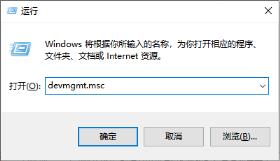
2、在设备管理器中,展开网络适配器,右键当seo网站关键词优化前的网卡选择“更新驱动程序”。
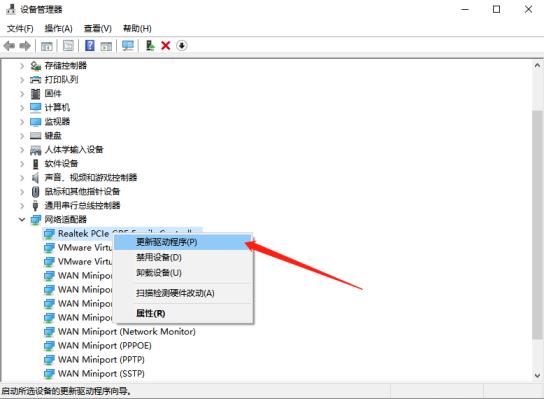
3、在更新驱动程序窗口中选择“自动搜索更新的驱动程序软件”。
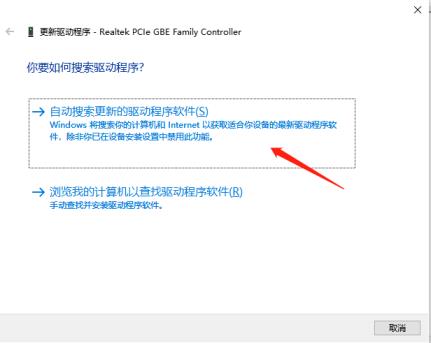
4、系统将网卡驱动安装完成后就能正常上网了。
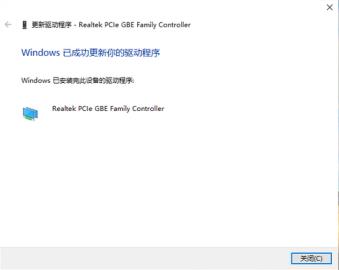
5、如果上述方法不能使用的话,建议在其他可以正常上网的电脑上下载驱动精灵网卡版或类似的应用,将驱动精灵网卡版用u盘转移到重装了系统的电脑上,通过驱动精灵网卡版来完成网卡驱动的安装。
以上就是电脑重装系统后连不上网要怎么解决的操作步骤啦,希望能帮助到大家。
相关电脑维修上门服务电脑技术相关的杂志。声明: 本文由我的SEOUC技术文章主页发布于:2023-06-24 ,文章电脑重装系统后连不上网要怎么解决,电脑故障主要讲述重装系统,不上网,电脑故障网站建设源码以及服务器配置搭建相关技术文章。转载请保留链接: https://www.seouc.com/article/it_18394.html
- 上一篇:戴尔笔记本无法重启如何解决,电脑故障
- 下一篇:电脑系统更新的操作步骤详解,电脑故障

















